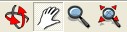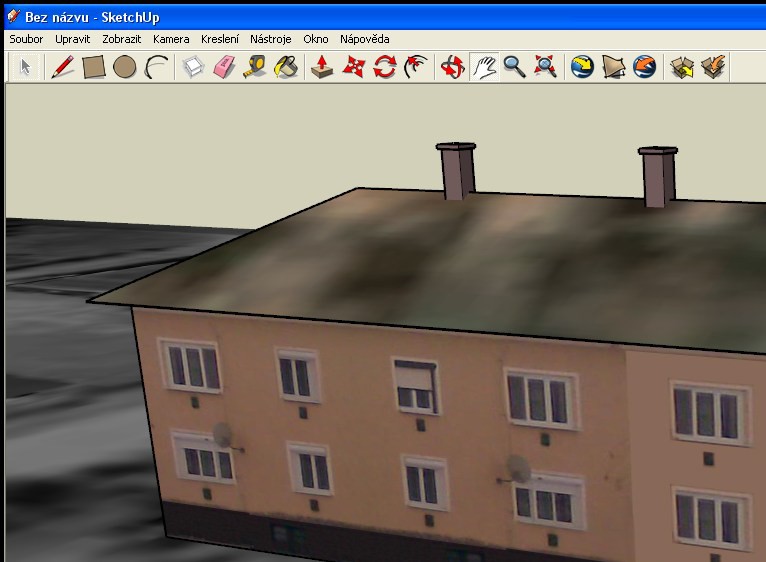Tvorba 3d modelu budovy v prostředí SketchUp
Jak si sami můžete vytvořit jednoduchý model svého domu? Pomocí programu, který je volně dostupný = Google SketchUp. Stáhněte si jej (odkaz zde) a vyzkoušejte.
Postup vytvoření jednoduchého modelu budovy
- Spustit Google SketchUp z nabídky programů
- Vybrat Template „Google Earth Modelling – Meters“ a spustit (pokud už byl při předešlých spuštěních template vybrán a uložen, pak jen odkliknout Start using SketchUp vpravo dole).
- Vybrat umístění, kde se bude nový model vytvářet = spustit z nabídky File/Geolocation/AddLocation V otevřeném okně zadat umístění (např. 17.listopadu 15, Ostrava - VŠB-TUO), tlačítko vpravo nahoře Select region a vybrat lokalizaci přesněji pomocí připraveného obdélníku (potažením za roh jej zmenšit, příp. celý posunout) a potvrdit – tlačítko Grab vpravo nahoře.
- Manipulace s modelem – natáčení, posuny, přibližování apod.
- Natočte si snímek tak, abyste se na něj dívali shora.
- Vybrat nástroj pro kreslení obdélníku a nakreslit obdélník (dle půdorysu budovy).

- Vytáhnout čtverec do výšky do bloku – tlačítko s ikonou šipky nahoru (hlídat výšku dle rozměrů vypisovaných vpravo dole). Výšku odhadněte podle počtu pater budovy.
- Vytvořit sedlovou střechu. Nástrojem s ikonou tužky nakreslit čáru uprostřed horní stěny kvádru (pohlídejte si, kdy se červený čtvereček změní na modrý – aby to bylo přesně uprostřed). Pak vyberte nástroj se čtyřmi šipkami, uchopte nakreslenou čáru (ne plochu vedle!) a vytáhněte ji nahoru.
- Doplnění textur obvodových zdí (umístění fotografie na stěnu domu).
Vyberte stěnu, kam se má fotografie umístit:
- První možností je vložení vlastní fotografie dané stěny domu pomocí File/Import/ vybrat požadovaný obrázek a vpravo zvolit možnost Use as texture. Následně je fotografie vložena na danou zeď a je potřeba ji jen umístit.
- Druhou možností je použití fotografie z aplikace Google Street View (tlačítko s ikonou panáčka). Nastavte si zobrazení tak, abyste dobře viděli příslušnou stěnu budovy. Dále obdobně jako u načítání lokace v podobě ortofoto snímku v kroku 3. vyberte vpravo nahoře tlačítko Select region a kurzorem upravte vybíranou oblast pouze na rozsah příslušné stěny, pak použijte tlačítko Grab vpravo nahoře. Takto lze přidat textury na všechny stěny.
- Pro střechu použijeme předdefinovanou strukturu (pokud se nebude dařit s mapováním fotografií, tak i pro stěny). Zvolte nástroj s ikonou kyblíku, v otevřeném okně vyberete skupinu textur pro střechu, pak konkrétní strukturu a pak kliknete na stěnu (střechu) modelu, kde chcete texturu použít.
- Hotový model uložte pomocí File/Export do *.kmz souboru. Následně se pokuste jej otevřít v internetovém prohlížeči. Měl by si sám asociovat otevření v Google Earth a model v něm zobrazit. Pokud nemáte aplikaci Google Earth ve svém počítači, je potřeba ji stáhnout a nainstalovat (je volně dostupná a zdarma).
- Takto vytvořený model je ovšem pouze lokální (uložený pouze ve Vašem počítači a není tak dostupný pro ostatní). Pokud jej budete chtít zpřístupnit svým známým, můžete jim emailem poslat vytvořený *.kmz soubor s modelem budovy, nebo pokud je Vámi vytvořený model budovy velmi kvalitní, můžete se pokusit zaregistrovat do Google 3d Warehouse a pokusit se jej prosadit jako stálý model v aplikaci Google Earth.